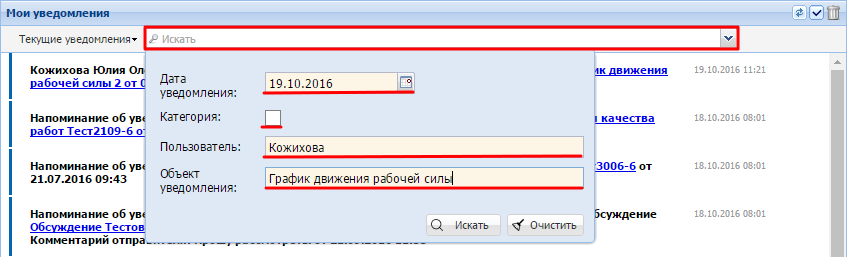Утративший силу
Для отображения фильтров необходимо щелкнуть левой кнопкой мыши по строке поиска. В появившемся окне выбрать или ввести необходимые значения, нажать кнопку «Искать» (рисунок 12).
Дате создания уведомлений – выбрать в календаре или вручную ввести дату в формате ДД.ММ.ГГГГ, в результате отобразятся все уведомления, созданные в выбранный день,
Категории уведомлений – выбрать категорию из списка доступных, в результате отобразятся все уведомления с данной категорией,
Пользователю – ввести полное или неполное имя пользователя, в результате отобразятся все уведомления, в которых указан данный пользователь,
Объекту уведомления – ввести полное или неполное наименование объекта уведомления, то есть наименование обсуждения, электронного документа, закупки или инвестиционного проекта, в результате отобразятся все уведомления, имеющие отношение к данному объекту.
Возможно использование одного или нескольких фильтров одновременно. После нажатия кнопки "Искать" уведомления отобразятся в соответствии с использованными фильтрами (рисунок 15).
Для создания напоминания необходимо выделить уведомление и нажать кнопку «Создать напоминание об уведомление» (рисунок 16).
В открывшемся окне необходимо выбрать время напоминания из списка значений по умолчанию (рисунок 17) или указать время вручную, нажав на кнопку «Выбрать дату и время» (рисунок 18).
После выбора времени уведомление перемещается в режим «Напоминания» и автоматически помечается как прочитанное. В режиме «Напоминания» уведомления сортируются по возрастанию даты и времени напоминаний (рисунок 19).
В указанное в напоминании время в режиме «Текущие уведомления» появляется уведомление-напоминание (рисунок 20), которое также дублируется на e-mail, исходное уведомление из режима «Напоминания» перемещается в режим «Скрытые уведомления» (рисунок 21).

|
|
| 846 × 112 пикс. Открыть в новом окне | Перемещение исходного уведомления в режим "Скрытые уведомления". |
Если у уведомления установлена категория, то напоминаю этого уведомления данная категория присвоится автоматически.
Для редактирования напоминания об уведомлении необходимо в режиме «Напоминания» нажать на значок напоминания и указать новое значение даты и времени (рисунок 22). В результате напоминание переместится на доске «Напоминания» в рамках настройки сортировки в зависимости от установленного значения времени и даты.
Для того чтобы удалить напоминание об информации уведомления необходимо уведомление из режима «Напоминания» перевести в режим «Скрытые уведомления» (рисунок 23) (см. Скрытые уведомления).
- Упоминание пользователя в обсуждении – уведомление получает пользователь, которого упомянули; если пользователь упоминает сам себя, то уведомление он не получает,
- Упоминание группы пользователей в обсуждении – уведомление получают все пользователи, входящие в группу,
- Прочтение уведомления пользователем – уведомление получает пользователь, отправивший уведомление об обсуждении с флагом «Запросить подтверждение прочтения», когда получатель отмечает полученное уведомление как прочитанное.